Google sheets: so filtern sie eine spalte nach mehreren werten
Sie können die folgende Grundformel verwenden, um eine Spalte in Google Sheets nach mehreren Werten zu filtern:
= FILTER ( A1:C11 , REGEXMATCH ( A1:A11 , " string1|string2|string3 " ) )
Diese spezielle Formel filtert Zeilen im Bereich A1:C11 , um nur Zeilen anzuzeigen, in denen der Wert im Bereich A1:A11 gleich string1, string2 oder string3 ist.
Das folgende Beispiel zeigt, wie diese Formel in der Praxis angewendet wird.
Beispiel: Spalte nach mehreren Werten in Google Sheets filtern
Angenommen, wir haben den folgenden Datensatz mit Informationen über verschiedene Basketballspieler:
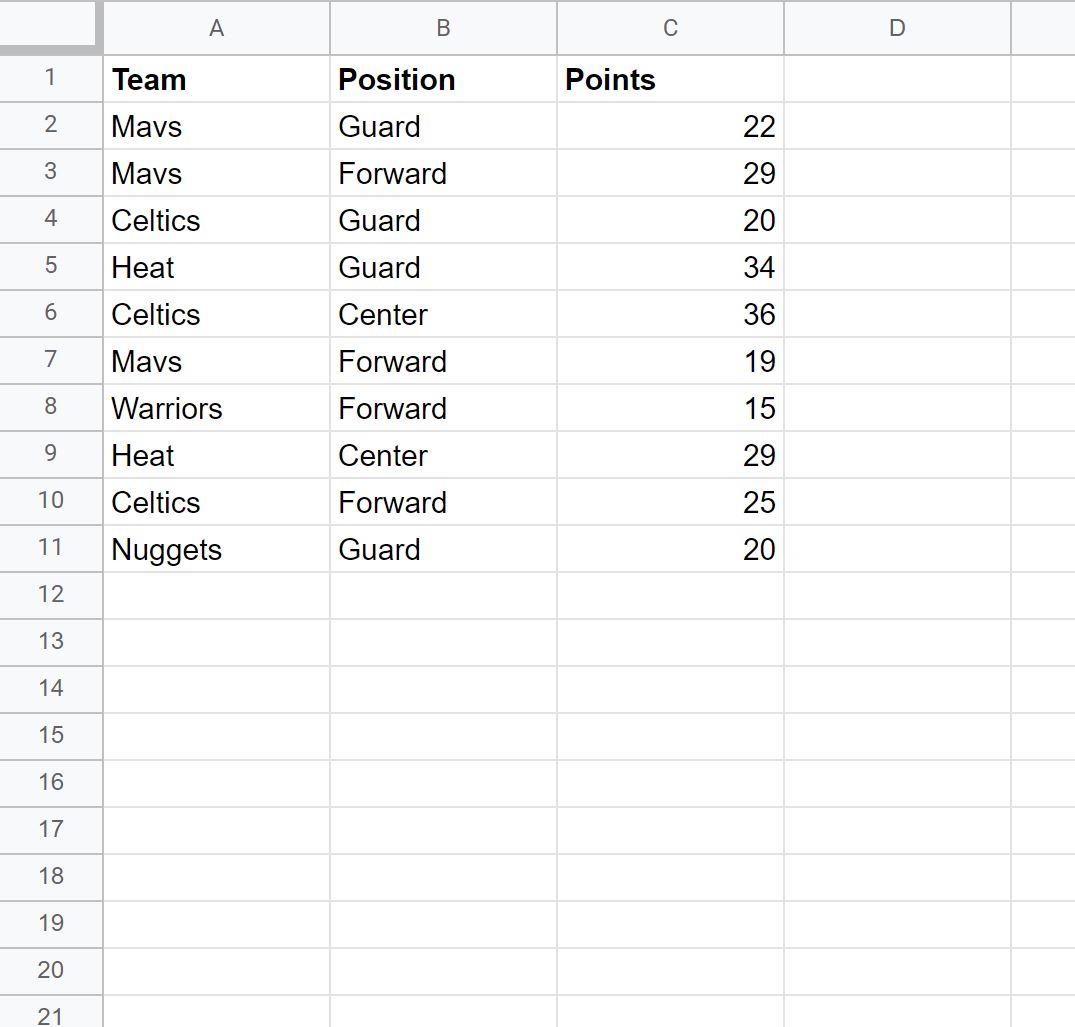
Nehmen wir nun an, wir möchten den Datensatz filtern, um nur Zeilen anzuzeigen, in denen die Spalte „Team“ Heat oder Celtics enthält.
Dazu können wir die folgende Formel verwenden:
= FILTER ( A1:C11 , REGEXMATCH ( A1:A11 , “ Heat|Celtics ” ) )
Der folgende Screenshot zeigt, wie diese Formel in der Praxis angewendet wird:
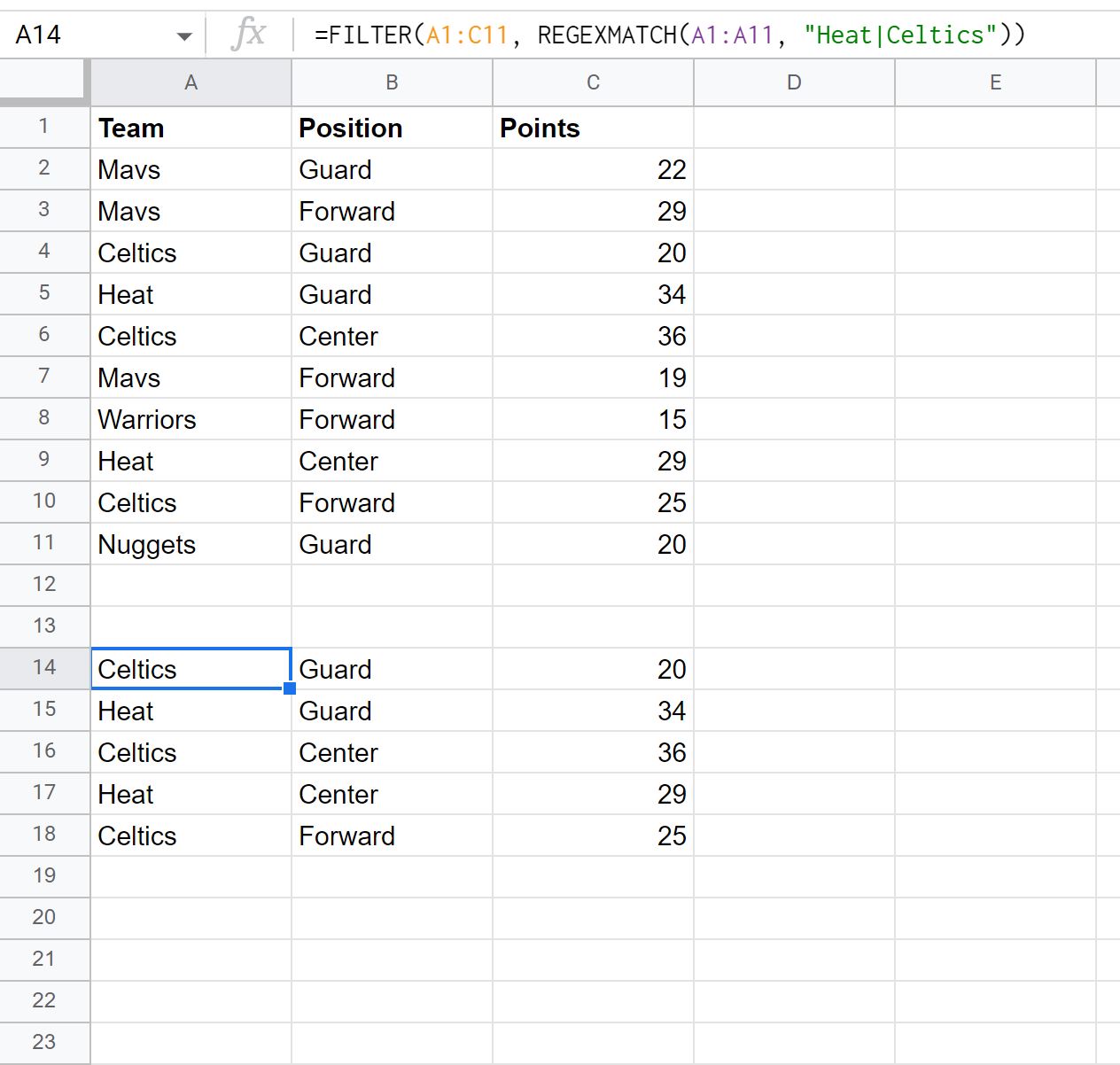
Beachten Sie, dass der gefilterte Datensatz nur Zeilen enthält, in denen das Team Heat oder Celtics entspricht.
Beachten Sie außerdem, dass Sie Zeilen filtern können, in denen der Teamname nicht Heat oder Celtics entspricht, indem Sie die NOT- Funktion außerhalb der REGEXMATCH- Funktion wie folgt verwenden:
= FILTER ( A1:C11 , NOT( REGEXMATCH ( A1:A11 , “ Heat|Celtics ” ) ))
Der folgende Screenshot zeigt, wie diese Formel in der Praxis angewendet wird:
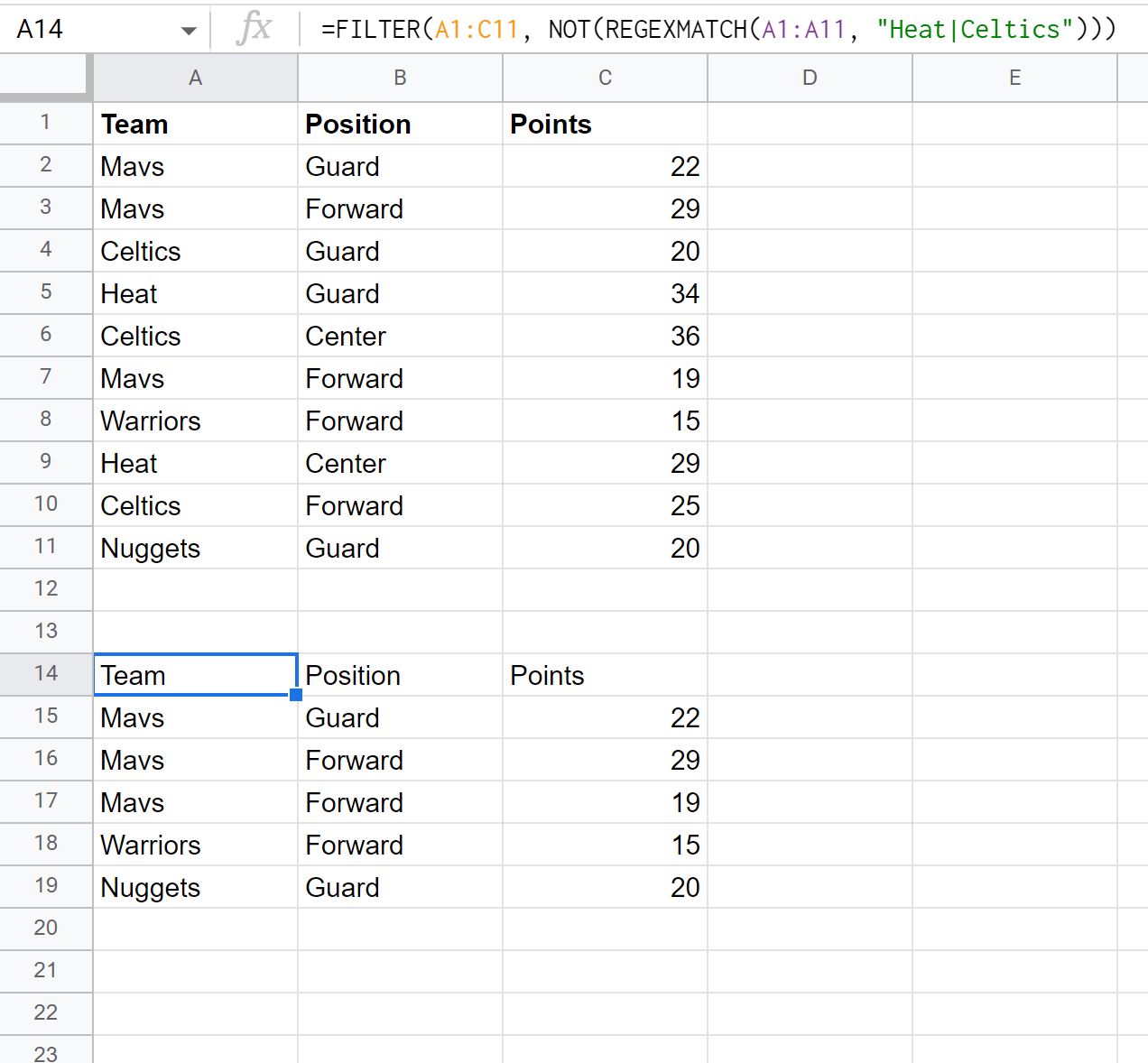
Beachten Sie, dass der gefilterte Datensatz nur Zeilen enthält, in denen das Team nicht mit Heat oder Celtics übereinstimmt .
Zusätzliche Ressourcen
In den folgenden Tutorials wird erläutert, wie Sie andere häufige Aufgaben in Google Sheets ausführen:
Google Sheets: So filtern Sie mit einer benutzerdefinierten Formel
Google Sheets: So filtern Sie aus einem anderen Blatt
Google Sheets: So filtern Sie mit mehreren Bedingungen